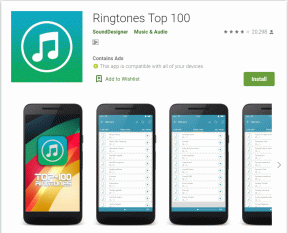Cara Mudah Mengontrol Lampu Hue Philips dari Mac Anda
Bermacam Macam / / February 14, 2022
Salah satu manfaat luar biasa dari lampu Philips Hue adalah banyaknya perangkat dan aplikasi yang dapat bekerja dengan atau meningkatkan fungsionalitasnya. Komunitas pengembang sangat besar. Satu platform yang sedikit lebih jarang pada dukungan Hue adalah Mac. Bukankah lebih bagus jika saat sudah menggunakan Mac Anda, Anda tidak perlu menjangkau iPhone Anda dan meluncurkan aplikasi untuk mengontrol lampu?

Beberapa aplikasi, yang sebagian besar membutuhkan biaya, memang ada untuk Mac yang dapat membantu dengan ini. Tapi kami akan fokus pada satu saja. Ini gratis dan memiliki lebih banyak fitur daripada yang didukung oleh aplikasi resmi Philips Hue untuk iOS.
Aplikasi Philips Hue Mac
Aplikasi Mac terbaik untuk Philips Hue adalah Warna untuk Hue. Mengapa? Ini gratis dan melakukan hampir semua yang Anda bisa meminta pengontrol Hue untuk dilakukan.

Pertama, Anda harus memasangkan aplikasi seperti biasa dengan jembatan Hue Anda. Luncurkan Colors for Hue, lalu pergilah ke mana pun Anda meletakkan jembatan dan tekan tombol tengah untuk mengonfirmasi tautan.
Warna untuk Hue duduk di bilah menu Anda. Jika Anda mengkliknya, Anda akan melihat daftar setiap bola lampu yang terhubung ke jembatan itu bersama dengan indikasi tingkat kecerahannya saat ini.
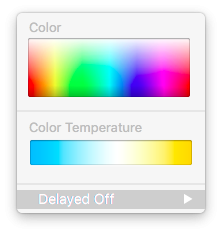
Jika Anda memiliki bohlam Hue yang mendukung warna, mengarahkan kursor ke nama bohlam Anda akan menampilkan seluruh palet warna untuk dipilih. Adapun bohlam Hue yang tidak mendukung warna, tetapi hanya berbagai suhu warna untuk putih, Anda juga dapat menyesuaikannya di sini menggunakan penggeser. Karena bohlam saya hanya putih bersih, saya hanya dapat menyesuaikan kecerahan dari menu utama.
Pengelompokan Lampu
Salah satu kelemahan terbesar dari aplikasi resmi Philips Hue adalah tidak mendukung pengelompokan beberapa bola lampu menjadi satu kontrol. Ya, Anda dapat menyetel pemandangan yang memiliki kecerahan dan prasetel warna untuk semua bola lampu, tetapi terkadang Anda hanya perlu beberapa yang dikelompokkan bersama.
Misalnya, lampu langit-langit saya ditenagai oleh tiga bola lampu yang berbeda. Di aplikasi Philips Hue, saya harus mengontrolnya dengan menyalakan atau mematikan semua lampu di ruangan (total empat untuk saya) atau setiap bola lampu satu per satu.
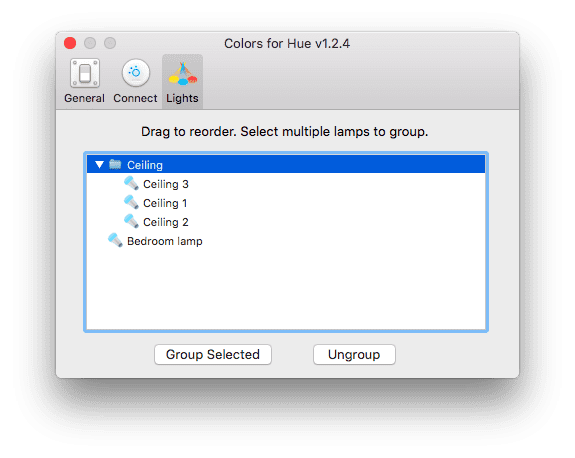
Untungnya, di Colors for Hue, saya bisa mengelompokkan tiga lampu langit-langit menjadi satu Langit-langit lampu. Untuk melakukannya, klik Preferensi di menu lalu klik Grup. Sorot bohlam yang ingin Anda kelompokkan dengan menekan salah satu Memerintah atau Menggeser.
Tip:Klik Kelompok dan Anda sudah selesai. Sekarang, penggeser kecerahan di Colors for Hue mengontrol ketiga bohlam di langit-langit sekaligus.
Ditunda
Colors for Hue juga mendukung Delayed Off, yang pada dasarnya adalah pengatur waktu tidur untuk lampu Anda. Arahkan kursor ke lampu atau sekelompok lampu yang ingin Anda atur penundaannya, lalu di menu sekunder arahkan kursor ke atas Ditunda. Pilih berapa lama Anda ingin menyalakan lampu sebelum mati secara otomatis.

Warna untuk Hue tersedia dari Mac App Store.
BACA JUGA:Cara Menyembunyikan Aplikasi yang Berjalan di Mac Anda
Terakhir diperbarui pada 03 Februari 2022
Artikel di atas mungkin berisi tautan afiliasi yang membantu mendukung Guiding Tech. Namun, itu tidak mempengaruhi integritas editorial kami. Konten tetap tidak bias dan otentik.

Ditulis oleh
George Tinari telah menulis tentang teknologi selama lebih dari tujuh tahun: panduan, petunjuk, berita, ulasan, dan banyak lagi. Dia biasanya duduk di depan laptopnya, makan, mendengarkan musik atau bernyanyi bersama dengan keras untuk musik tersebut. Anda juga dapat mengikutinya di Twitter @gtinari jika Anda membutuhkan lebih banyak keluhan dan sarkasme di timeline Anda.

![Hentikan Pembaruan Windows 10 Sepenuhnya [GUIDE]](/f/6de0ca3d69b91ba7e75f1e38b118a80d.png?width=288&height=384)